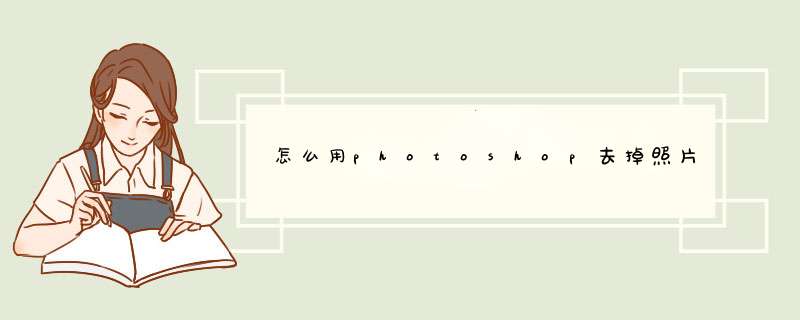
1、在ps中打开一张需要去掉阴影的。
2、按Ctrl+J键复制背景图层。
3、在左侧工具栏中选择“套索工具”,选中离物体稍微远一点的阴影区域。
4、在菜单栏“编辑”中选择“填充”,使用“内容填充”。
5、选中区域被去掉了,按Ctrl+D键取消选区。
6、在左侧工具栏中选择“仿制图章工具”。
7、按住Alt键的同时单击鼠标左键,松开后在阴影处涂抹至消失即可。
8、选择菜单栏中的“图像--调整--曲线”,根据实际情况调整的整体效果。
9、 *** 作完成,最终效果如下。
消除大致分为三个过程:首先用选区工具把阴影部分选取出来,大致修复阴影主体部分。然后复制周围正常肤色区域来消除阴影的边缘部分。最后整体调色和处理细节即可。 具体方法如下:
1、复制背景图层,在副本上将阴影部份选取出来,请注意这里不要做羽化,然后用曲线调亮到与正常肤色差不多。
2、在需要修补的皮肤附近选取色彩纹理相近的皮肤,做出选区,并羽化3-5个像素,将选取出的部份复制到单独的图层上,并移动到需要植皮的地方。
3、用橡皮擦掉生硬的边缘,使选取的皮肤与原皮肤自然融合,每一步完成后将植皮图层合并到背景副本图层上。头发部份也是同样的方法来完成。
4、接下来磨皮, 复制上一步中完成的植皮图层,执行>滤镜>高反差保留,数值5。
5、反相高反差图层,调整图层不透明50%,图层混合模式为线性光。
6、滤镜>模糊>高斯模糊,这一步做的是创建皮肤纹理,数值越大,纹理越深,将数值设置为1。
7、为高反差图层建立图层蒙版,并反相,将该图层隐藏在黑色的蒙版下,用白色画笔擦出需要磨皮的部份,注意保留轮廓线。这一步完成后,可以根据具体的情况再调整这个图层的不透明度来控制磨皮的强弱。
8、为人物面部加上光影效果,使之更加立体。 盖印图层,然后新建图层,按shift+f5调出填充图层,选择50%灰,将图层混合模式设置为柔光。
9、使用减淡与加深工具,设置5-10%的透明度,按人物面部光影分布进一步加强效果。经过这步的处理,人物显得有些平的面部呈现出了立体感。最后锐化一下,完成最终效果。
再做设计的时候,有时候看的很好在字体素材,但是字体有阴影,怎么出去掉呢?准备好素材,打开ps软件;
将要处理的移至软件中,复制一个图层,(快捷键Ctrl+j)
将放大,选着仿制图章工具,
将画笔的硬度调至适当的大小,用鼠标擦掉阴影;
若有些阴影不是很好擦,可以跟魔棒工具结合使用;用魔棒选中,然后删除既可以
扣完之后,若还有些没有掉,可以试试橡皮檫工具,
这样就处理好了啦
欢迎分享,转载请注明来源:内存溢出

 微信扫一扫
微信扫一扫
 支付宝扫一扫
支付宝扫一扫
评论列表(0条)